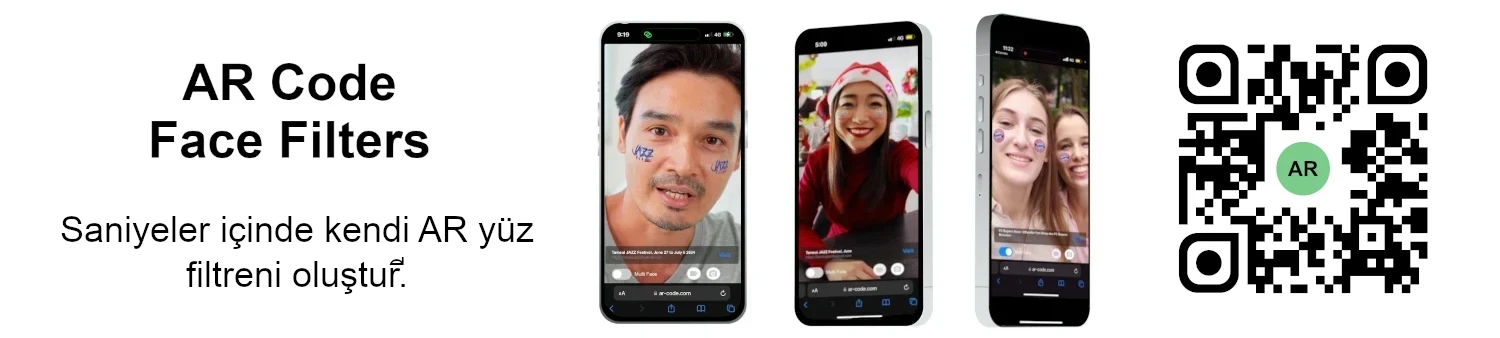VİDEO EĞİTİMİ: Blender’da bir 3D modelin boyutu nasıl sıkıştırılır / azaltılır (GLB, GLTF, DAE, FBX, OBJ...)?
Öğreticiler | 07/01/2026 |
Blender, işletmelerin verimli bir şekilde yüksek kaliteli 3D grafikler, animasyonlar ve görsel efektler oluşturmasını sağlayan, önde gelen bir açık kaynaklı 3D yazılımdır. GLB, GLTF, DAE, OBJ, ABC, USD, BVH, PLY, STL, FBX ve X3D gibi birçok formatla uyumluluğu sayesinde kuruluşlar, 3D modelleme, tasarım ve artırılmış gerçeklik iş akışlarını hızlandırabilirler. (https://www.blender.org/download/).
Olağanüstü AR Code Performansı İçin 3D Dosya Boyutu Nasıl Optimize Edilir
İş sonuçlarını artırmak ve AR etkileşimini güçlendirmek için 3D modellerinizi Blender’da AR Code’a yüklemeden önce hazırlayın. Optimize edilmiş 3D varlıklar, artırılmış gerçeklikte sorunsuz çalışır, etkileşimi geliştirir ve marka varlığınızı güçlendirir. Kolay uygulama için anında AR deneyimlerini etkinleştirmek adına AR Kodları nasıl taranır rehberini inceleyin.
Mobilde sorunsuz AR Code sunumu için, 3D içeriğinizin tüm cihazlarda 10 saniyeden kısa sürede yüklenmesini sağlayın. Ortalama mobil hızlar saniyede yaklaşık 1 megabit olduğundan, dosya boyutu yönetimi, işinizin kullanıcı tutma ve etkileşimini en üst düzeye çıkarmak için kritiktir.
Blender’da 3D dosyalarınızı sıkıştırmak ve işletmeniz için yüksek performanslı AR sunmak adına bu etkili adımları kullanın:
1. Adım: 3D Model Dokularınızı Sıkıştırın ve Optimize Edin
GIMP gibi bir görüntü düzenleyici kullanarak doku dosyası boyutunu en aza indirin; GIMP, önde gelen açık kaynaklı görüntü yazılımıdır. (https://www.gimp.org/downloads/).
3D modelinizin dokularına erişmek ve sıkıştırmak için: .gltf + .bin + dokular:
- 3D modelinizi Blender’a aktarın
- 3D modelinizi .gltf + .bin + dokular olarak dışa aktarın
- Doku dosyalarını GIMP’te açın
- Görselleri Görüntü > Görüntüyü Ölçeklendir menüsünden 1024x1024 piksel ya da daha küçüğe yeniden boyutlandırın

- Dokuları en iyi sıkıştırma için kaliteyi 90 veya altına düşürerek *.jpg olarak dışa aktarın: Dosya > Farklı Dışa Aktar

- Dokuları Blender’da güncelleyin veya bir metin düzenleyicide .gltf dosya referanslarını (ör. ".png"den ".jpg"ye) düzenleyin
- Tüm optimize edilen dosyaları bir sonraki aşama için kaydedin

2. Adım: Blender’da Decimation ile Mesh’lerinizi Optimize Edin
Çokgen (polygon) sayısını azaltarak hızlı çalışan AR deneyimlerinin kapılarını açın. Blender’ın decimate (azaltma) modifikatörü ile mesh’lerinizi sadeleştirip güçlü görseller korumak, işletmenizin her kitleye etkileyici AR sunmasına yardımcı olur.
- Optimiz edilmiş *.gltf dosyanızı Blender’a aktarın
- Optimizasyon yapılacak mesh’leri seçin

- Optimal AR için 50.000'den az yüze sahip mesh’lerde decimate modifikatörünü uygulayın. Statik modeller için birden fazla mesh’i birleştirin
- “Apply modifiers” seçili olacak şekilde modelinizi *.glb olarak dışa aktarın, “Compress” seçeneğini atlayın

Optimize ettiğiniz 3D dosyanız AR Code’a yüklenmeye hazır ve işletmeniz için interaktif AR pazarlama, ileri düzey ürün görselleştirme ve etkileyici eğitimlerin kapılarını aralıyor.
İşletmeler İçin Etkili AR Sunumu İçin 3D Dosyaları AR Code’a Yükleyin
AR Code üzerinde hızlı yükleme ve maksimum etkileşim için 3D dosyaların 25MB veya daha küçük olmasına dikkat edin. Daha büyük dosyalar yüklemeyi yavaşlatır ve kullanıcı memnuniyetini azaltır. Kapsamlı teknik gereksinimler için AR Code’da 3D modeller nasıl yüklenir: en iyi dosya boyutları ve formatları başlıklı makaleye bakın. Optimize dosyalar, pazarlama, satış ve kurumsal eğitim için dinamik AR sunar.

Video Eğitim: Blender’da AR Code için 3D Dosyaların Sıkıştırılması
Videoyla öğrenmeyi mi tercih ediyorsunuz? 3D dosya sıkıştırma ve AR Code’a yükleme adımlarının ayrıntılı anlatımı için eğitim videosunu izleyin. İş ekibinizin dikkat çeken ve dönüşümü artıran sektör lideri AR deneyimleri oluşturmasını sağlayın. Kapsamlı Blender sıkıştırma video rehberimizi görüntüleyin.
Özet: İşletme Hazır AR için Sıkıştırma ve Optimizasyon Nasıl Yapılır
1. Adım: 3D Model Dokularını Sıkıştır
- 3D modelinizi Blender’a aktarın
- .gltf + .bin + dokular olarak dışa aktarın
- Doku dosyalarını GIMP’te açın
- Görselleri yeniden boyutlandırın (1024X1024 piksel veya daha küçük)
- Dokuları kalite 90 veya daha az olacak şekilde *.jpg olarak dışa aktarın
- Gerekiyorsa .gltf dosya yollarını düzenleyin
- Tüm optimize edilmiş dosyaları kaydedin
2. Adım: Mesh’lerde Decimate Uygula
- Optimiz edilmiş *.gltf dosyanızı içe aktarın
- Decimate için mesh’leri seçin
- Yüz (face) sayısını 40.000’in altına düşürün; AR kalitesini teyit edin
- İpucu: Statik varlıklar için mesh’leri birleştirin
- Tüm modifikatörler uygulanmış şekilde *.glb olarak dışa aktarın
- Dosyanızı AR Code’a yükleyin
Arttırılmış gerçeklik için 3D modellerinizi etkin şekilde optimize etmek dijital sunumunuzu dönüştürür. Blender ve GIMP ile pazarlama, online perakende, üretim ve eğitim için interaktif AR içerikleri sunun. Varlıklarınızın işletmenize yüksek değer katmasını sağlayacak AR dosyalarını test edin. Eğitimde artırılmış gerçeklik ve AR’ın endüstri ve üretimi nasıl dönüştürdüğünü keşfedin.
Endüstriyel CAD modellerini mi işliyorsunuz? İşletme iş akışınızı kolaylaştırmak için MeshLab ve Blender ile endüstriyel 3D CAD modellerinin sıkıştırılması için eğitimimizi inceleyin.
AR Code’un 3D Araçlarıyla Gelişmiş İşletme AR’nin Kilidini Açın
3D tarama için AR Code Object Capture paketi, AR logo oluşturma, dinamik AR Photo deneyimleri, etkileyici AR Portal ortamları ve gelişmiş AR Face Filter ile inovasyonu hızlandırın ve kitlenizle bağlantı kurun. Markalaşmayı, etkileşimli ürün sunumlarını, sanal showroom’ları ve sosyal medya etkileşimini geliştirin. Daha fazla strateji için, dijital etkileşiminizi artıracak etkileşimli AR reklamcılığı rehberimizi keşfedin.
Sıkça Sorulan Sorular
Blender nedir ve hangi dosya formatlarını içe/dışa aktarımı destekler?
Blender, grafik, animasyon ve görsel efektler için gelişmiş, açık kaynaklı bir 3D platformdur. Endüstri standardı dosya türlerini—GLB, GLTF, DAE, ABC, USD, BVH, PLY, STL, FBX ve X3D—destekleyerek işletmelerin varlıklarını AR Code da dahil olmak üzere platformlar arasında kolayca taşımasına olanak tanır. 3D dosya dönüştürme eğitimimize göz atarak başlayabilirsiniz.
İşletmeler AR Code’a yüklemeden önce neden 3D modelleri sıkıştırmalı?
3D modelleri AR Code’a yüklemeden önce sıkıştırmak, hızlı ve etkileyici AR deneyimlerini garanti eder. Hafif dosyalar hızlı yüklenir ve etkileşimi artırır; bu da işletmenizin pazarlama ve eğitim hedeflerini gerçekleştirmesine yardımcı olur. Detaylar için Blender dosya sıkıştırma eğitimimizi izleyin.
Blender’da AR gösterimi için 3D bir dosya nasıl sıkıştırılır, hangi adımlar izlenmeli?
Görüntü dosya boyutunu küçültmek ve netliği korumak için doku görsellerinizi GIMP ile sıkıştırın. Ardından, Blender’da mesh’iniz üzerinde decimate uygulayarak polygon sayısını azaltırken ayrıntıyı koruyun. Bu, işletme kullanımınıza uygun kaliteli AR gösterimi ve güvenilir deneyimler sağlar. Detaylar için adım adım rehberimize göz atın.
Yüksek performanslı AR Code için önerilen 3D dosya boyutu nedir?
Hızlı ve etkili AR deneyimleri için, 3D modellerinizi 25MB’ın altında tutun. Bu, ürün sunumları, dijital pazarlama veya sanal eğitim için anında yüklemeyi destekler. En iyi uygulamalar için işletmeler için AR Code deneyimlerini tarama ve başlatmaya yönelik tam rehberimizi inceleyin.
Öğreticiler - Son Blog Yazıları
AR Code API Anahtarını Kullanmaya Yönelik Eğitim

AR Code SaaS çözümlerini kullanarak işinizi büyütün ve dijital dönüşümünüzü hızlandırın—kolayca entegre edilebilen ve ölçeklenebilir artırılmış gerçeklik için gelişmiş bir platform. Ekibinizi AR Code API anahtarı eğitimi ile güçlendirin ve AR Code’un, AR içerik üretimini nasıl...
Kişiselleştirilmiş Bir AR Code Deneyimi Nasıl Oluşturulur?

AR Kodları, etkileşimli ve sürükleyici artırılmış gerçeklik deneyimleri sunarak müşteri etkileşimini devrim niteliğinde değiştirir ve işletmelerin rekabetçi dijital pazarda öne çıkmasına yardımcı olur. AR Code’un gelişmiş özel sayfaları, markalara, bir kullanıcı taradığı anda...
AR Code'da 3D Modellerin Dosya Boyutu Sınırı Nasıl Yönetilir?

AR Code SaaS çözümlerini benimseyerek güçlü artırılmış gerçeklik ile iş büyümesini hızlandırın. AR Code, şirketinizin ürünlerinize, pazarlama materyallerinize ve markalı mesajlarınıza hızlı bir şekilde gelişmiş AR ve 3D deneyimleri eklemesini sağlar, böylece etkileşim oluşturur ve...
VİDEO EĞİTİMİ: AR Code ile Artırılmış Gerçeklik için optimize edilmiş 3D Model nasıl yapılır?

AR Code SaaS çözümleriyle işinizi bir üst seviyeye taşıyın; optimize edilmiş 3D modeller kullanarak sürükleyici artırılmış gerçeklik (AR) içeriğini sorunsuzca entegre edin. Bu rehber, 3D varlıkları Blender'da nasıl hazırlayacağınızı ve geliştireceğinizi; pazarlamanız, müşteri...
VİDEO EĞİTİMİ: Bir 3D CAD modelini STP STEP veya IGS IGES formatlarından GLB ya da OBJ formatına nasıl dönüştürebilirsiniz?

3D CAD modelleri, endüstriyel üretim, gayrimenkul, yaratıcı ajanslar ve ürün tasarımı gibi sektörlerde yeniliği desteklemek için gereklidir. Günümüz CAD platformları, proje yürütmesini daha verimli ve iş birliğine dayalı hale getirir. AR Code SaaS çözümlerinin entegrasyonu, işletmelerin 3D CAD...
VİDEO EĞİTİMİ: MeshLab ve Blender ile endüstriyel 3D CAD modelinin boyutu nasıl sıkıştırılır / küçültülür?

AR Code SaaS çözümlerini kullanarak işletmenizin büyümesini hızlandırın ve markanızı yükseltin; işletmelere özel sürükleyici artırılmış gerçeklik deneyimleri sunun. Yüksek performanslı 3D modellerden yararlanın, kritik Blender ile 3D dosya boyutu optimizasyonunu öğrenin ve AR projelerinizde...
VİDEO EĞİTİMİ: Bir 3D Tarama Fotogrametrisinin Artırılmış Gerçeklikte AR Code ile Nasıl Görüntüleneceği

AR Code’un SaaS çözümleriyle fotogrametri yüklemelerini sorunsuz hale getirip, etkileyici artırılmış gerçeklik görselleştirmeleriyle iş büyümenizi hızlandırın. AR QR Code’lar müşteri etkileşimini devrim niteliğinde dönüştürür, dönüşüm oranlarını artırır ve unutulmaz etkileşimli...
VİDEO EĞİTİMİ: AR Portal nasıl oluşturulur ve bir AR Code ile nasıl sabitlenir?

AR Portal’lar, müşterilerin etkileşimini ve dönüşüm oranlarını artıran etkileyici artırılmış gerçeklik deneyimleri sunarak işletme katılımını dönüştürüyor. AR Code SaaS ile, ürün ve hizmetlerinizi etkileşimli dijital sunumlarla sergileyin, tüketicilerin kendinden emin kararlar vermesine...
VİDEO EĞİTİMİ: AR Code üzerinde 3D Metin Oluşturun

AR Text ile iş iletişiminizi, pazarlamanızı ve eğitim faaliyetlerinizi AR Code ile geliştirin. Sıradan metinleri anında büyüleyici 3D AR animasyonlara dönüştürün, izleyici etkileşimini artırın ve marka varlığınızı güçlendirin. AR Text, işletmeler, eğitimciler ve yaratıcı profesyoneller...
VİDEO EĞİTİMİ: AR Code’da AR 3D Fotoğraf Oluşturun

AR Code, işletmeler için sezgisel ve sektöre lider çözüm seçenekleriyle verimli AR fotoğraf oluşturma ve paylaşımına özel tasarlanmış 3B Artırılmış Gerçeklik fotoğrafçılığını devrimleştiriyor. AR Code SaaS ile şirketler, müşteri etkileşimini artıran ve marka bilinirliğini yükselten...
149,874 AR experiences
552,263 Günlük tarama sayısı
129,064 Yaratıcılar